本文将带您了解关于苹果Mac输入法小技巧:拼音输入声调打字的方法的新内容,同时我们还将为您解释mac如何输入拼音声调的相关知识,另外,我们还将为您提供关于MacOSX自带中文拼音输入法详解、mac输入
本文将带您了解关于苹果Mac输入法小技巧:拼音输入声调打字的方法的新内容,同时我们还将为您解释mac如何输入拼音声调的相关知识,另外,我们还将为您提供关于Mac OS X自带中文拼音输入法详解、mac 输入法切换 苹果mac电脑切换输入法怎么切换、QQ拼音输入法怎么关闭打字声音 关闭打字声音方法、qq拼音输入法怎么在游戏 qq拼音输入法设置王者键盘教程的实用信息。
本文目录一览:- 苹果Mac输入法小技巧:拼音输入声调打字的方法(mac如何输入拼音声调)
- Mac OS X自带中文拼音输入法详解
- mac 输入法切换 苹果mac电脑切换输入法怎么切换
- QQ拼音输入法怎么关闭打字声音 关闭打字声音方法
- qq拼音输入法怎么在游戏 qq拼音输入法设置王者键盘教程

苹果Mac输入法小技巧:拼音输入声调打字的方法(mac如何输入拼音声调)
随着苹果Mac电脑的不断普及,越来越多的用户选择Mac 作为自己的办公、娱乐设备,今天PC6小编为大家带来的是苹果Mac自带的拼音输入法使用小技巧:通过音调输入快速选取文字,这样可以大大加快大家的输入速度,下面请看详细步骤:

拼音输入法里加入声调显然会大大缩小候选字范围,让打字时寻找结果的时间更短。在苹果电脑 Mac OS X 系统自带的中文拼音输入法里,敲入拼音字母后,按住 option 键,然后每按一下 tab 就切换一次 1/2/3/4 声调。效果如下图所示

而通过快键 option+shift+tab,则可以实现反向切换声调(降调)。有了这个小技巧,是不是打字更加得心应手了呢?赶紧试试吧!

Mac OS X自带中文拼音输入法详解
相信使用Mac的朋友第一次使用Mac首先要考虑的就是输入法的问题,现在越来越多的第三方输入法都开始支持Mac平台,是否有同学仍然执着于看似“不符”国人习惯用法的OS X自带拼音输入法呢?自带的拼音输入法经过优化,添加了很多Windows平台下第三方输入法常用的功能,比如:动态词表、模糊音、中英文混输等。当然,它的新功能远不仅如此,下面macdown小编给大家分享下这些小技巧,对于初次使用 Mac OS 自带拼音输入法的同学应该非常有用。
一、中英文混输
Mac 上的中英文切换是 caps lock 键,如需输入大写则按下 shift。
中文状态下,如需输入完整的英文字符可直接按 return。
二、标点符号
1、标点符号
输入状态下按 shift+option+B,有各种符号、数字甚至是单位可供选择。
2、表情符号
输入时按住 shift+6 即可显示表情符号,包括颜文字和 Emoji 表情。其中 Emoji 表情只有在苹果设备上才会显示。
三、候选词选择
1、切换候选词
-和+,或者左右键
2、展开候选词
左右两个括弧键或者上下键
3、音调切换选择
按下 option+tab 可以循环切换四个声调
四、一些不常用的功能
1、笔画输入
按u键之后,继续输入就是笔画。
2、生僻字
拼音输入:同时输入分拆的字音,再按 shift+空格,就能看到候选字,而且还加了注音。比如,要输入“喆”,则输入“jiji“后,按 shift+空格即可。
什么?分拆的字里也有不认识的!这个在所难免,谁让我们的汉字博大精深呐。没关系,上大招就是了,用触控板手写输入。按 shift+control+空格,或者在右上角输入法按钮里选择“显示触控手写板”。
通过系统的优化,Mac OS 自带的拼音输入法确实比之前好用了很多,功能也比较强大。但有些使用习惯和Windows下主流输入法不同,刚开始使用可能需要一段时间适应。当然,这里只是对 Mac OS 自带拼音输入法的一些小技巧进行简单介绍。如果比较习惯Windows下的输入方式,也可以选择像搜狗拼音、QQ拼音、百度拼音等第三方输入法。
总之,输入法这个东西因为比较常用,直接影响到工作效率,不论哪个,适合自己使用习惯的就是最佳。

mac 输入法切换 苹果mac电脑切换输入法怎么切换
原标题:"苹果Mac电脑切换输入法的方法"关于电脑问题教程分享。 - 来源:小编 - 。
在电脑上打字需要切换中英文输入不同的文字,这是最频繁的操作。在windows系统上输入法切换直接按快捷键shift+ctrl,但是Mac系统的输入法设置与Windows系统的输入法设置不同,新用户不懂该怎么切换输入法,因此,本文教程和大家简单介绍一下Mac电脑切换输入法的方法。
具体方法如下:
解决方法1:
1、首先请在 Mac 电脑中打开“系统偏好设置”应用;

2、在系统偏好设置窗口中点击打开“键盘”图标;

3、在键盘设置窗口中请点击顶部的“输入源”一栏;

4、在输入源窗口的左侧即可看到当前系统中安装的所有输入法了,如果要添加新输入法请点击左下方的“+”按钮;

5、随后选择想要添加的新键盘输入源就好。

解决方法2:
1、在 Windows 系统中,我们可以按 Ctrl+空格键来切换不同的输入法。在苹果 Mac 电脑中,我们可以通过 Command+空格键来切换不同的输入法。在键盘的切换快键键设置中,可以看到。另外如果是要顺序切换下一个输入的快捷键是 option+Command+空格键。

2、我们也可以直接在点击屏幕顶部的输入法来切换。

刚接触Mac系统用户对一些操作都比较不熟悉,看完上述教程之后,相信大家都知道Mac系统该怎么切换输入法了。
总结
以上是小编为你收集整理的mac 输入法切换 苹果mac电脑切换输入法怎么切换全部内容。
如果觉得小编网站内容还不错,欢迎将小编网站推荐给好友。

QQ拼音输入法怎么关闭打字声音 关闭打字声音方法
你知道吗?qq 拼音输入法的剪贴板功能让你输入更轻松!借助这强大功能,你可以轻松储存和管理文字内容,无需费力复制粘贴。php小编鱼仔为你深入介绍了这项功能,让你掌握它的妙用。以下内容将为你解答:剪贴板功能如何显示?剪贴板如何提升你的输入效率?还有哪些隐藏的秘诀值得探索?阅读本篇文章,解锁 qq 拼音输入法剪贴板功能的强大潜力,让你的文字处理之旅更加轻松高效!

关闭打字声音方法
1、点开输入法后,我们接着点开【设置】。
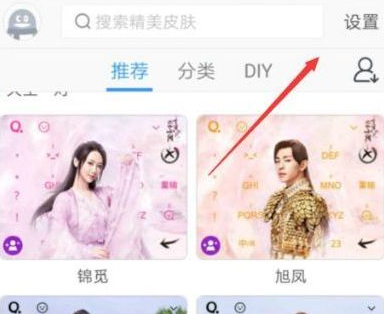
2、打开【键盘设置】。
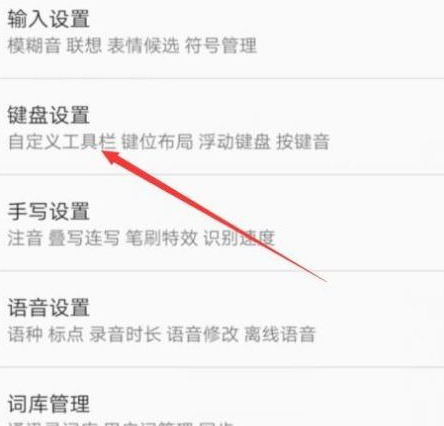
3、来到了键盘设置,我们接着就需要屏幕上移动。

4、屏幕上移动后,关闭按键声音取消勾选即可。
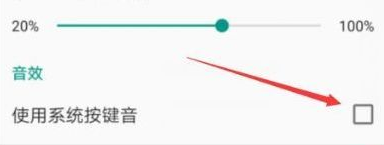
以上就是QQ拼音输入法怎么关闭打字声音 关闭打字声音方法的详细内容,更多请关注php中文网其它相关文章!

qq拼音输入法怎么在游戏 qq拼音输入法设置王者键盘教程
进入到聊天窗口以后,点击输入法键盘左上角的头像,然后就会在页面*下面看到“王者键盘”工具了;
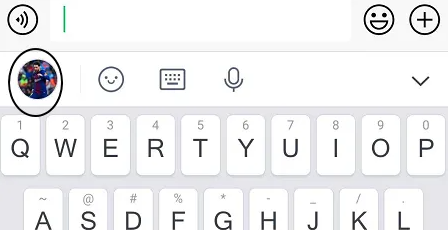
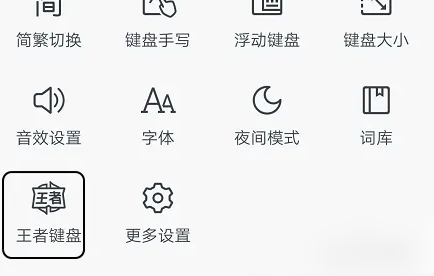
点击之后原先的键盘就会变成下方的形式,而且此时是没有键盘的,我们只需选择其中的固定话语即可;
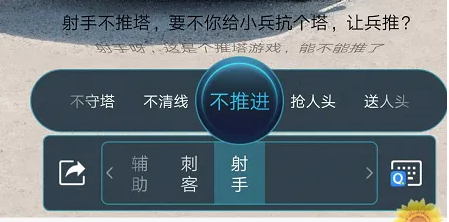
游戏聊天中,我们*常用到的就是称赞或者嘲讽,然后点击选中这两项,接着输入法*上方就会显示称赞或者嘲讽常用到的话语;
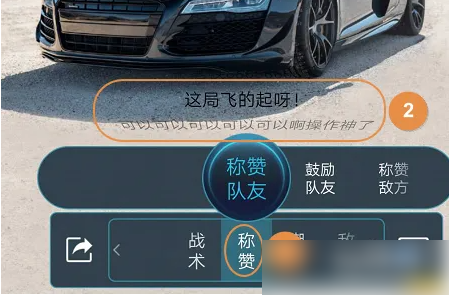
上下滑动还能切换常用语,同样的道理,游戏中也可以根据自己的游戏人物快速输入一些指令,比如给游戏中的“坦克”发布推进信号,如图所示...

以上只适用于游戏中的聊天,省去了大家输入的时间,如果想要切换到普通的键盘模式,那么点击最右侧的键盘图标即可,见下图...
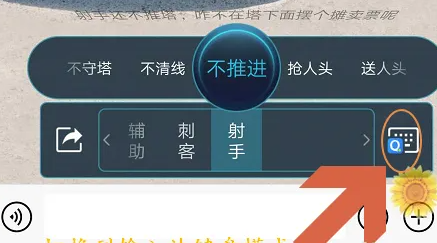
以上就是qq拼音输入法怎么在游戏 qq拼音输入法设置王者键盘教程的详细内容,更多请关注php中文网其它相关文章!
今天关于苹果Mac输入法小技巧:拼音输入声调打字的方法和mac如何输入拼音声调的介绍到此结束,谢谢您的阅读,有关Mac OS X自带中文拼音输入法详解、mac 输入法切换 苹果mac电脑切换输入法怎么切换、QQ拼音输入法怎么关闭打字声音 关闭打字声音方法、qq拼音输入法怎么在游戏 qq拼音输入法设置王者键盘教程等更多相关知识的信息可以在本站进行查询。
本文标签:






